Jak wysłać wiadomość w Ozeki Chat za pomocą HTTP
Nauka wysyłania wiadomości Ozeki Chat poprzez żądanie HTTP może znacznie poprawić Twoją strategię komunikacji. Ta metoda pozwala na automatyzację wiadomości, łączenie funkcji czatu z innymi aplikacjami oraz szybkie i łatwe wysyłanie aktualizacji w czasie rzeczywistym. Wykorzystując żądania HTTP, możesz połączyć Ozeki Chat z różnymi systemami, umożliwiając wysyłanie wiadomości w oparciu o określone zdarzenia lub działania. Ten przewodnik pokaże Ci kroki niezbędne do wysłania wiadomości za pomocą HTTP, pomagając w pełni wykorzystać to potężne narzędzie, aby utrzymać Twój zespół lub klientów w stałym kontakcie przy minimalnym wysiłku.
Jak wysłać wiadomość Ozeki Chat za pomocą żądania HTTP (Samouczek wideo)
W tym krótkim, łatwym do śledzenia samouczku wideo pokażemy kroki, które należy wykonać, aby wysłać wiadomość Ozeki Chat za pomocą żądania HTTP. Od konfiguracji użytkownika HTTP po wprowadzenie szczegółów HTTP-GET w pasku adresu URL, nauczysz się wszystkiego, co potrzebne. Po zakończeniu tego samouczka pomyślnie odbierzesz wiadomość w MyOzeki.
Krok 1 - Dodaj nowego użytkownika lub aplikację
Po uruchomieniu Gatewaya zostaniesz przekierowany na stronę główną aplikacji. Aby kontynuować, znajdź sekcję „Użytkownicy i aplikacje”. Jak pokazuje czerwona strzałka na Rysunku 1, kliknij link „Dodaj nowego użytkownika/aplikację”, który jest zaznaczony na niebiesko.
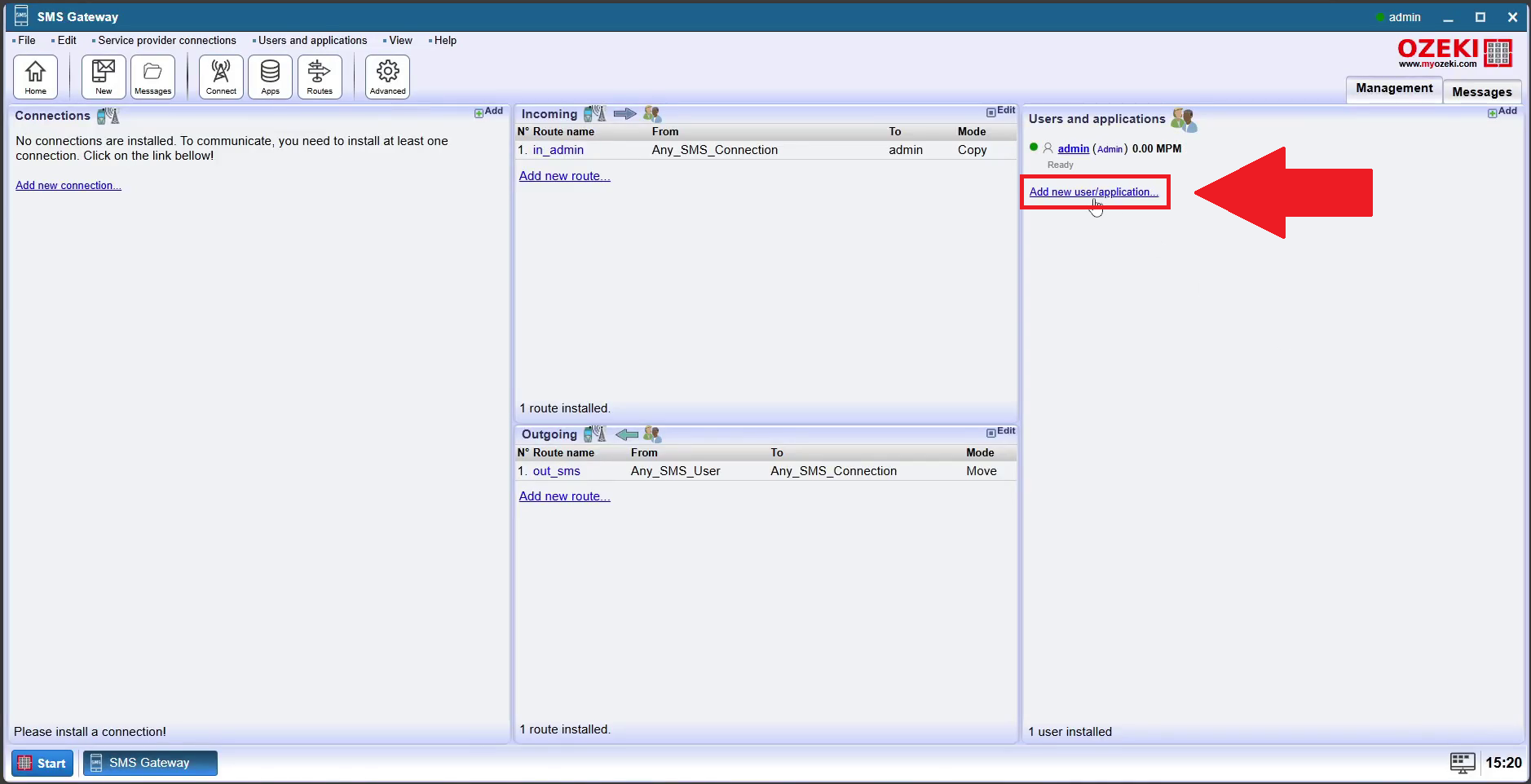
Krok 2 - Zainstaluj użytkownika HTTP
Na stronie Użytkownicy i aplikacje należy znaleźć sekcję „Użytkownicy sieciowi”. Wyszukaj „Użytkownika HTTP” wśród opcji i kliknij link „Zainstaluj” obok niego, jak pokazuje czerwona strzałka na Rysunku 2.
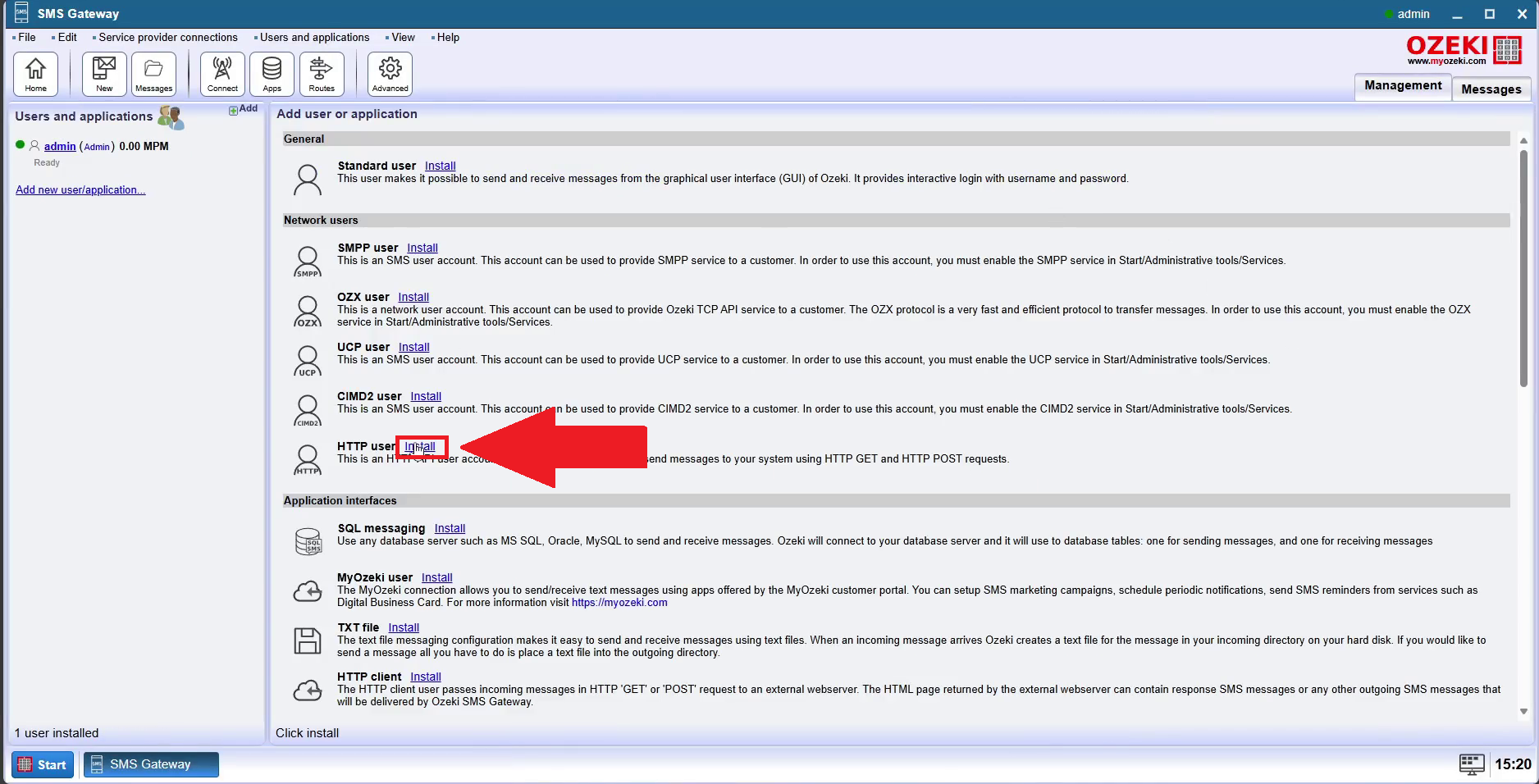
Krok 3 - Skonfiguruj użytkownika HTTP
Jak widać na Rysunku 3, w tym kroku należy poddać ustawienia konfiguracyjne dla użytkownika HTTP. Pozostając w zakładce „Ogólne”, wprowadź nazwę użytkownika i hasło dla użytkownika HTTP. Będą one używane do dostępu do systemu przez sieć. Po zakończeniu kliknij niebieski przycisk „OK” w rogu.
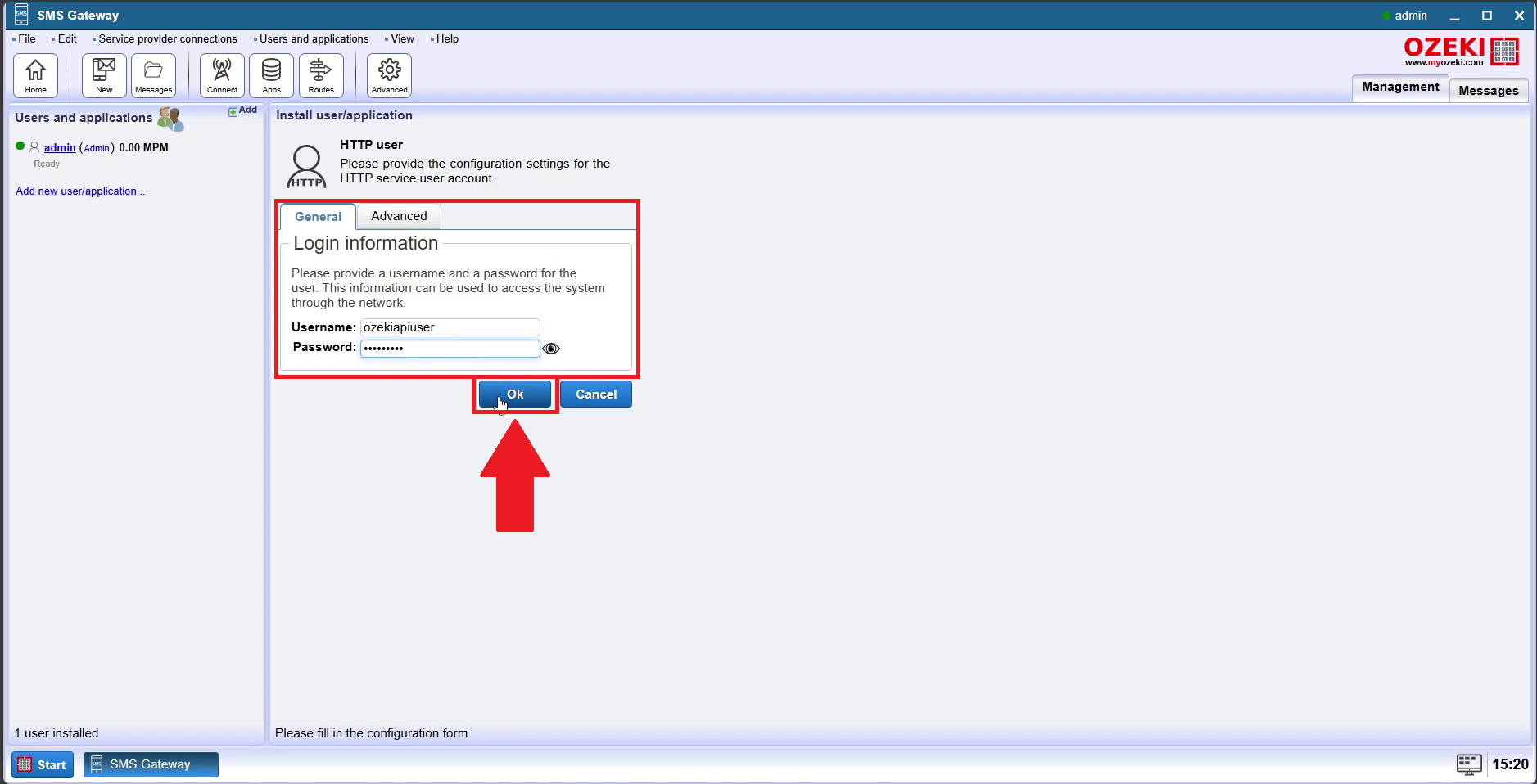
Krok 4 - Otwórz stronę główną
Aby przejść do następnego kroku, wróć do strony głównej. Odnosząc się do czerwonej strzałki na Rysunku 4, znajdź ikonę domu w lewym górnym rogu i kliknij ją.
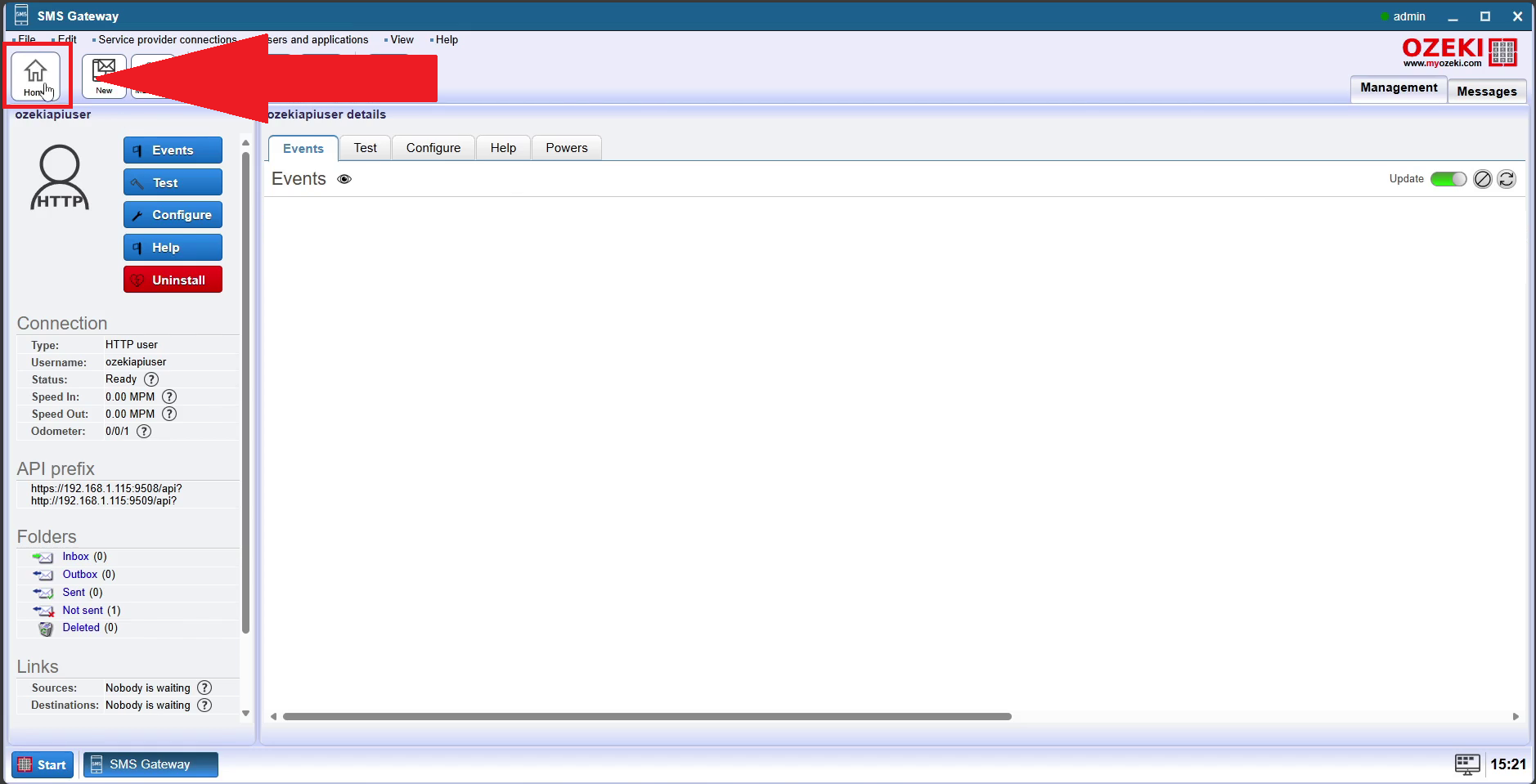
Krok 5 - Dodaj nowe połączenie
Po powrocie na stronę główną przejdź do sekcji „Połączenia” w lewym panelu. Jak pokazano na Rysunku 5, kliknij link „Dodaj nowe połączenie”.
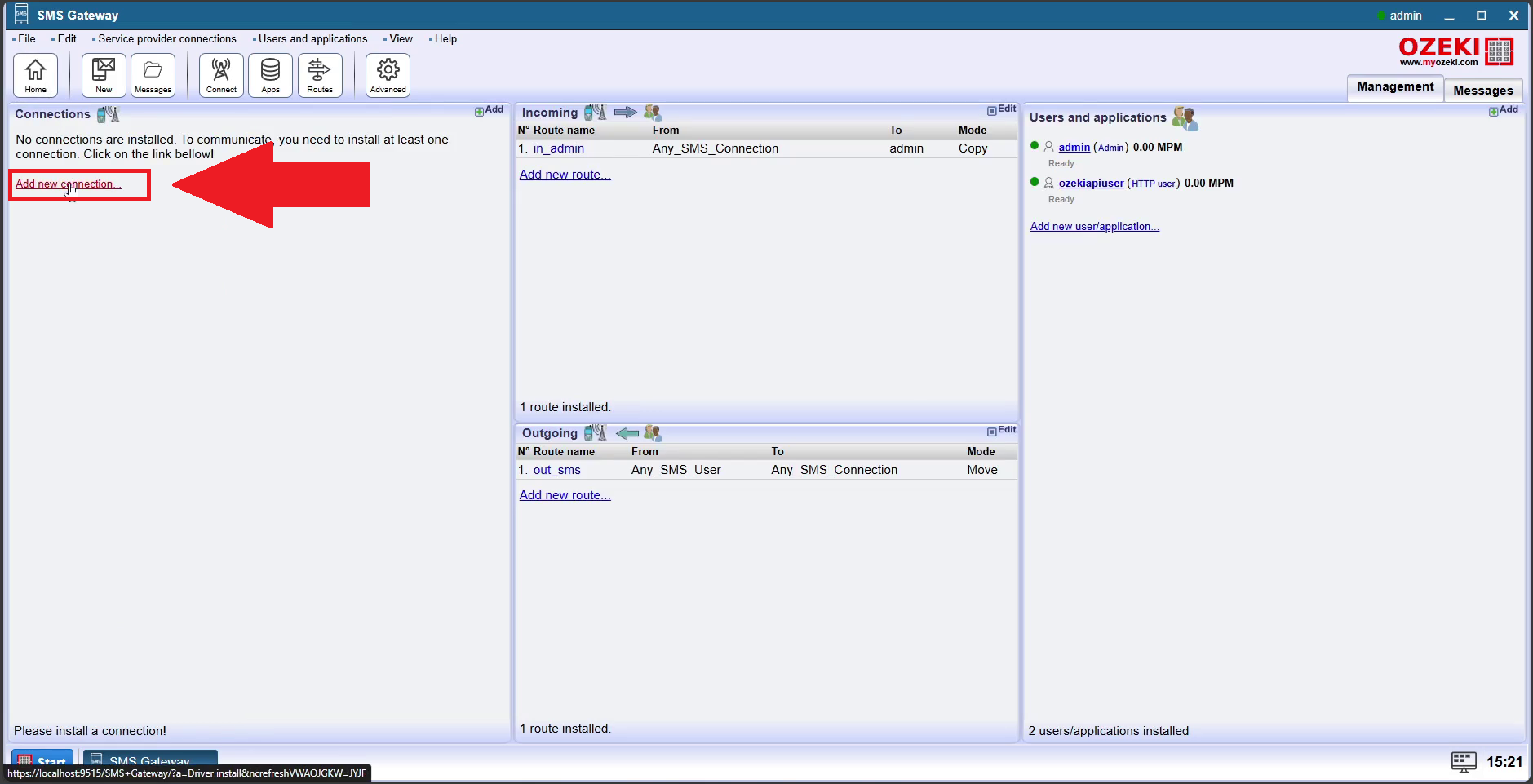
Krok 6 - Zainstaluj konto Ozeki Chat
Na stronie „Połączenie” następnym krokiem jest znalezienie sekcji „Połączenia czatu”. Jak pokazano na Rysunku 6, kliknij niebieski link „Zainstaluj” obok „Konta Ozeki Chat”, aby kontynuować instalację. Spowoduje to rozpoczęcie procesu konfiguracji połączenia czatu.
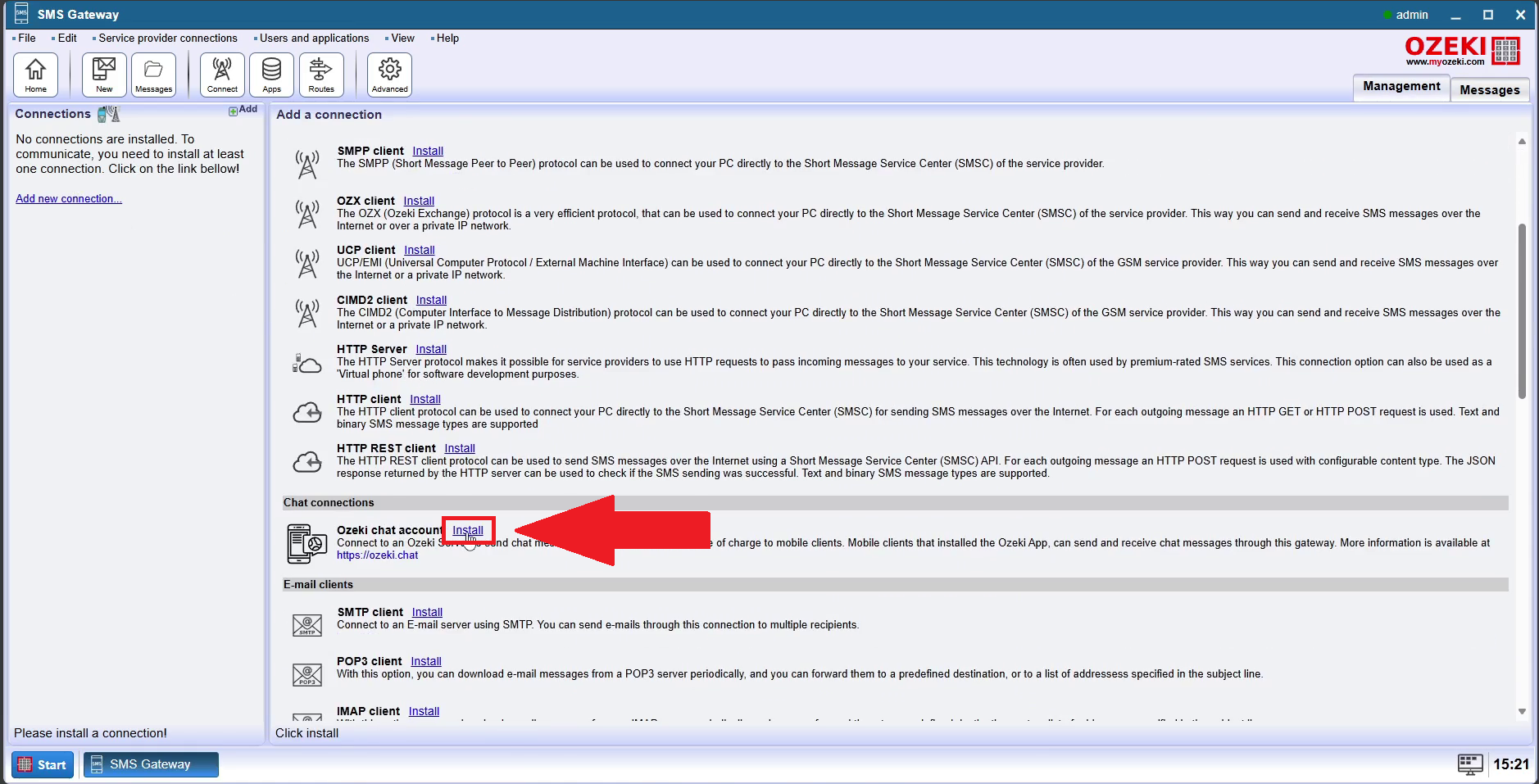
Krok 7 - Wprowadź dane konta Ozeki Chat
Następnym ważnym krokiem jest wypełnienie formularza konfiguracyjnego dla połączenia konta Ozeki Chat. Jak pokazano na Rysunku 7, należy pozostać w zakładce „Ogólne”, aby wprowadzić niezbędne dane konta. Zacznij od podania nazwy obszaru roboczego, która jest nazwą hosta serwera czatu, z którego zamierzasz korzystać. Następnie wprowadź prawidłową kombinację nazwy użytkownika i hasła, aby nawiązać połączenie z siecią czatu. Po wprowadzeniu tych danych kliknij niebieski przycisk „OK”, aby zapisać ustawienia i zakończyć konfigurację.
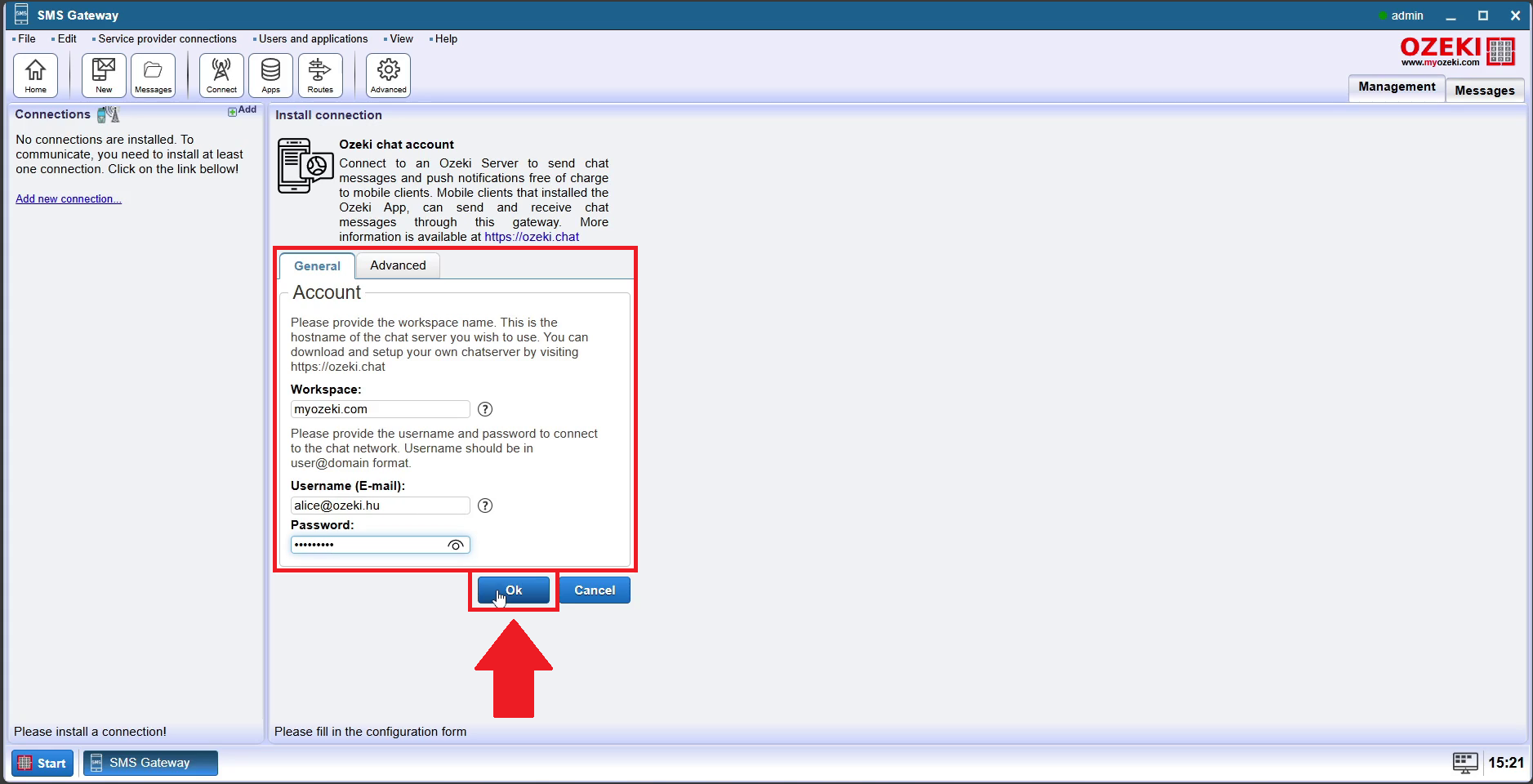
Krok 8 - Otwórz stronę główną
Aby przejść do następnego kroku, wróć do strony głównej. Jak pokazuje czerwona strzałka na Rysunku 8, znajdź ikonę domu w lewym górnym rogu ekranu i kliknij ją. Spowoduje to powrót do głównego pulpitu, umożliwiając kontynuowanie procesu konfiguracji.
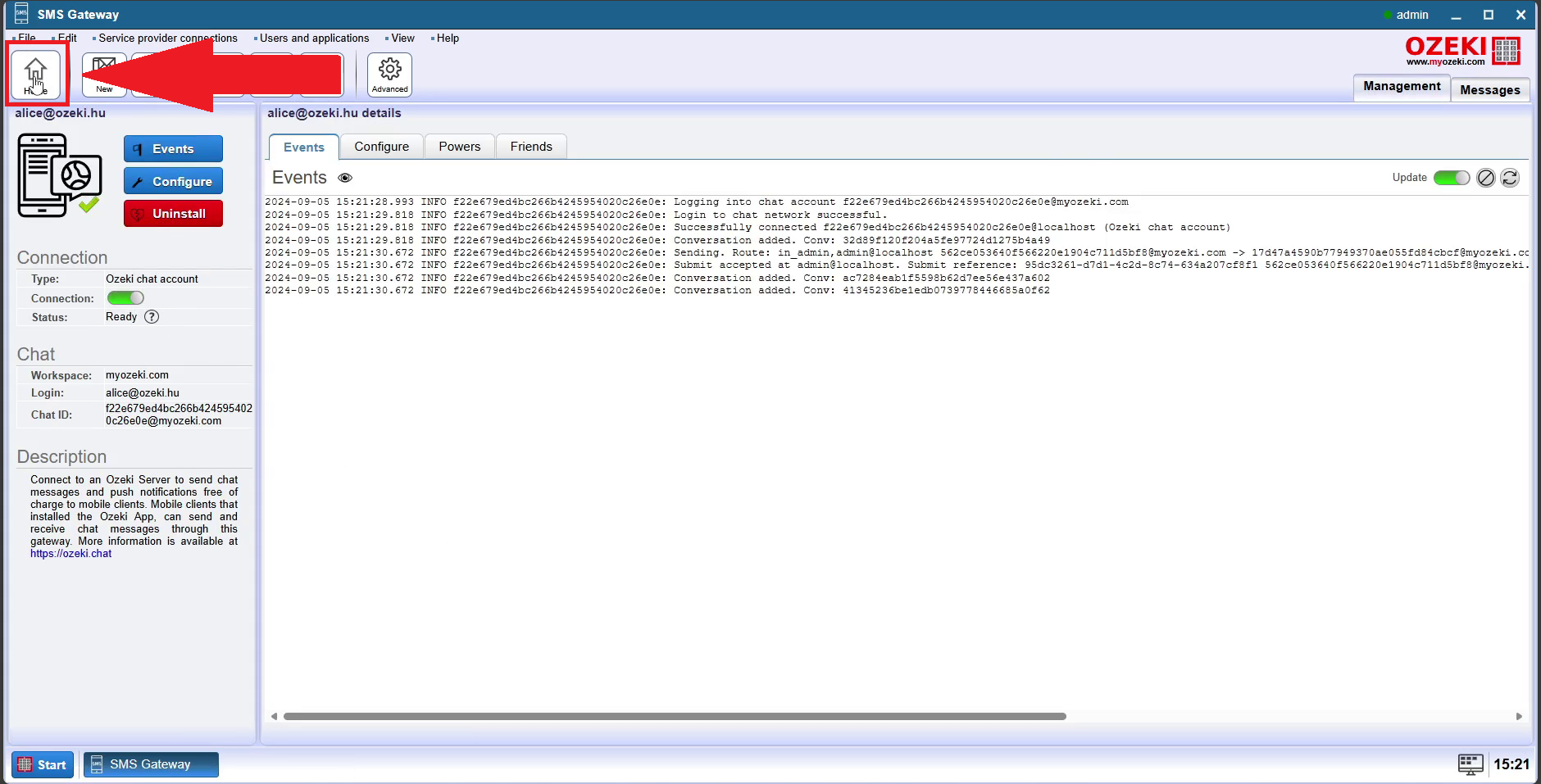
Krok 9 - Dodaj nową trasę
Aby dodać nową trasę, znajdź opcję „Dodaj nową trasę” w sekcji routingu, która jest wyświetlana w interfejsie. Jak wskazuje czerwona strzałka na Rysunku 9, kliknij ten link, aby rozpocząć proces konfiguracji nowej trasy połączenia.
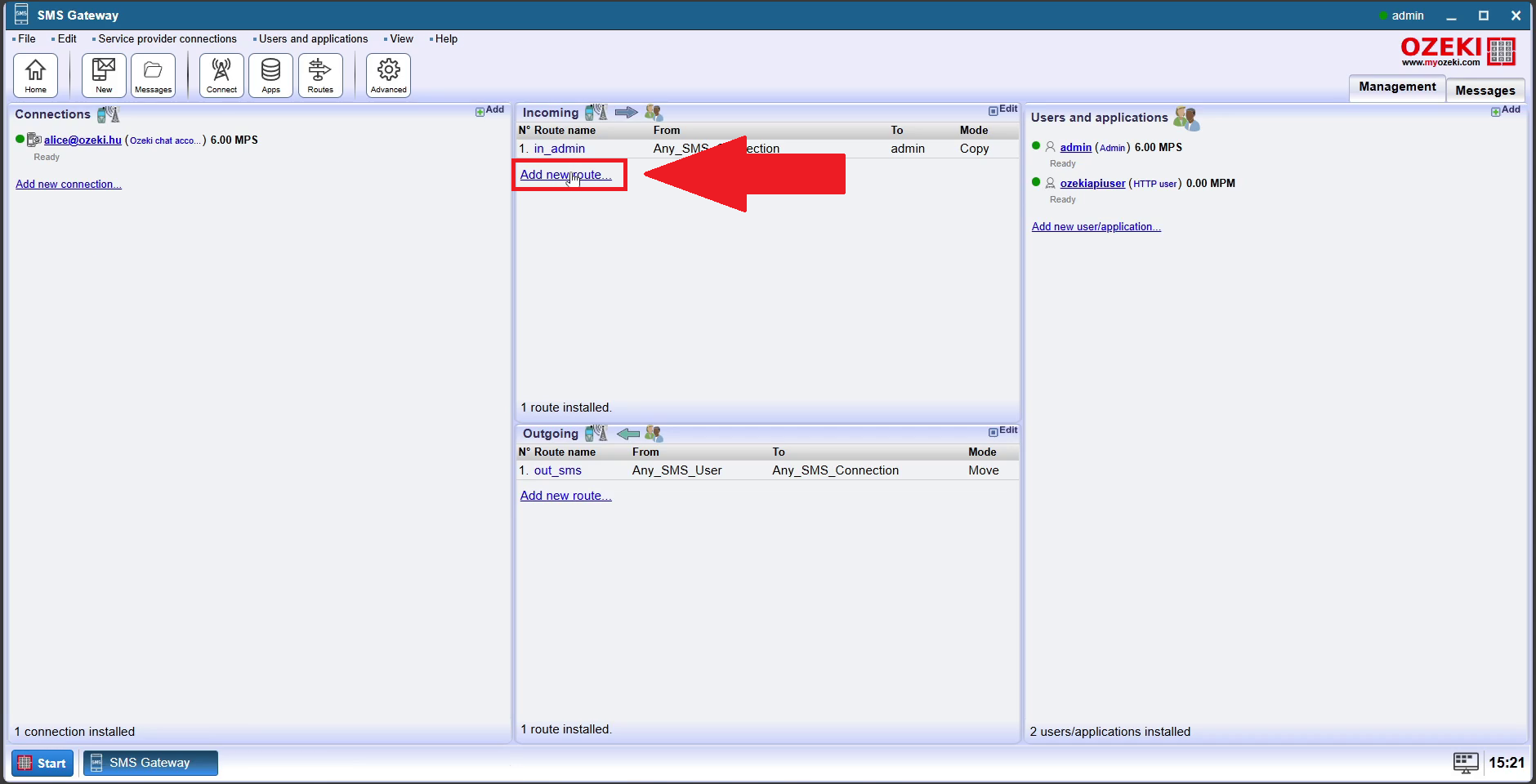
Ten krok polega na wprowadzeniu szczegółów trasy HTTP do Czatu. W sekcji 'Identyfikacja' wprowadź nazwę trasy, np. 'HTTP_TO_CHAT', co pomoże Ci łatwo znaleźć trasę później. W sekcji 'Ustawienia' musisz określić źródło i cel tej trasy. Upewnij się, że połączenie 'From' jest ustawione na użytkownika api w localhost. Po wprowadzeniu wszystkich danych kliknij przycisk 'OK', jak wskazuje czerwona strzałka na Rysunku 10, aby zapisać ustawienia.
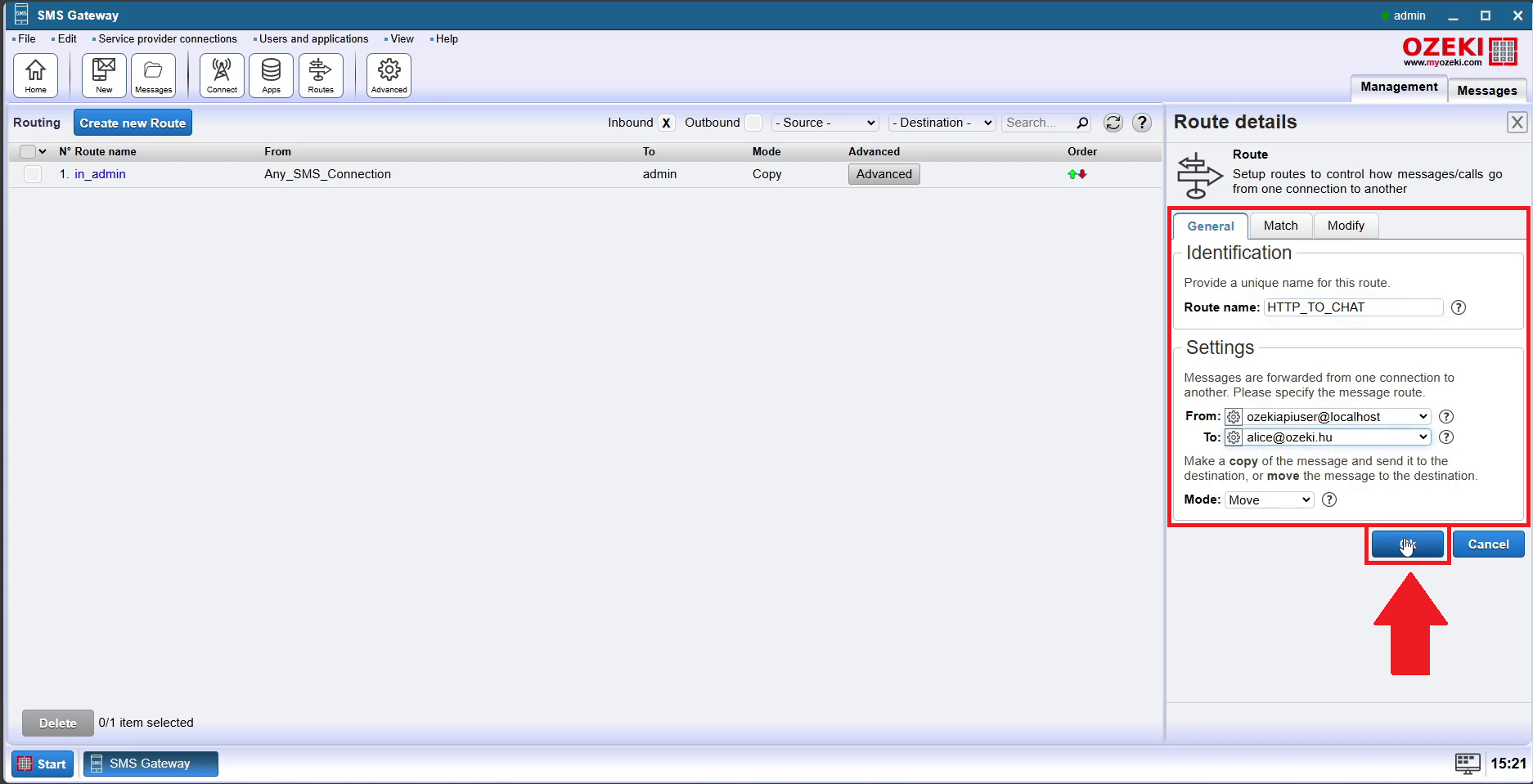
Krok 11 - Otwórz stronę główną
Aby przejść do następnego kroku, wróć do strony głównej. Jak pokazano na Rysunku 11, kliknij ikonę domu w lewym górnym rogu ekranu.
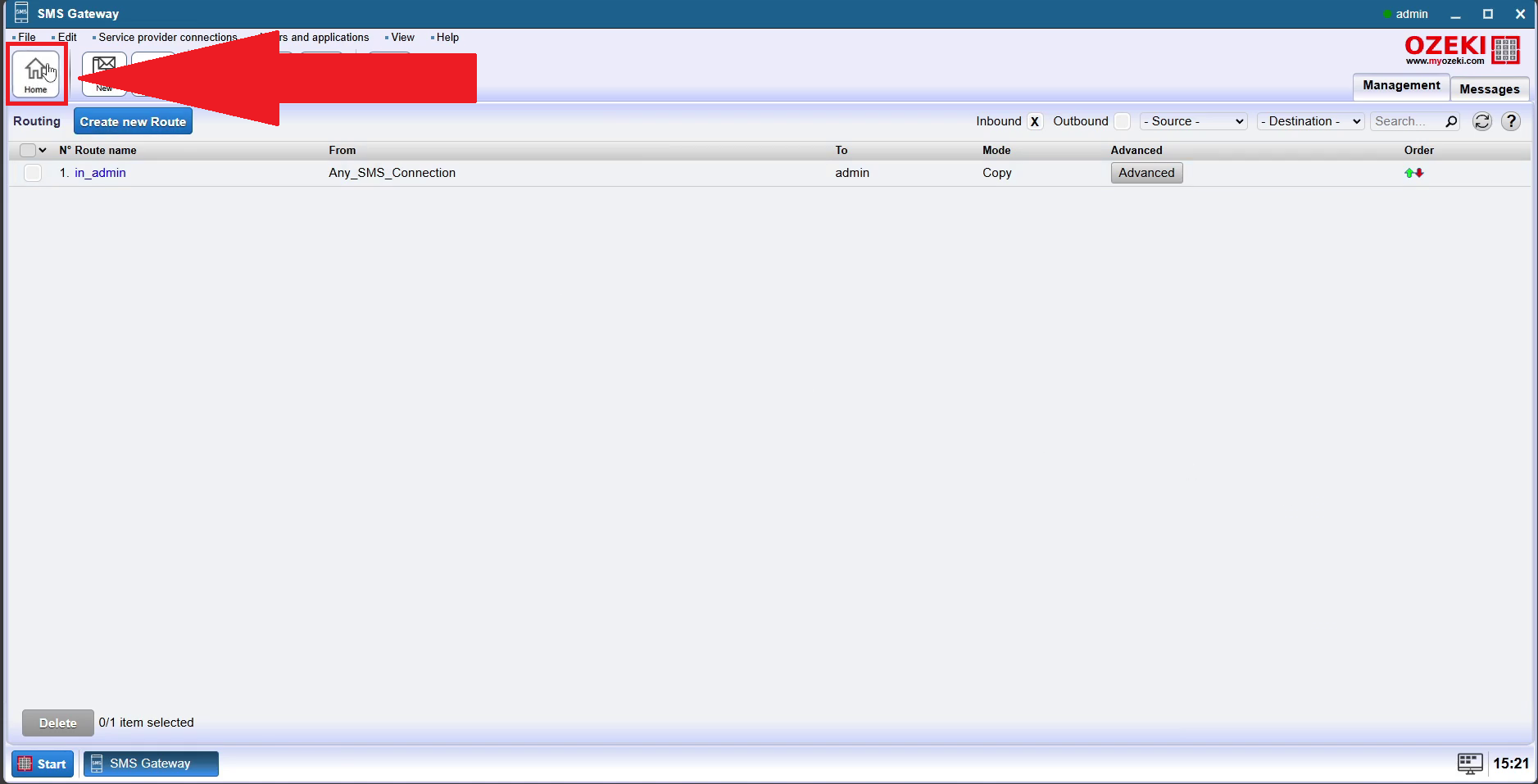
Krok 12 - Sprawdź swój prefiks API
Aby sprawdzić swój prefiks API, musisz wybrać użytkownika HTTP z sekcji Użytkownicy i aplikacje. Kliknij nazwę użytkownika, a następnie przejdź do lewego panelu jego strony. Jak widać na Rysunku 12, musisz znaleźć sekcję prefiksu API i skopiować drugi URL.
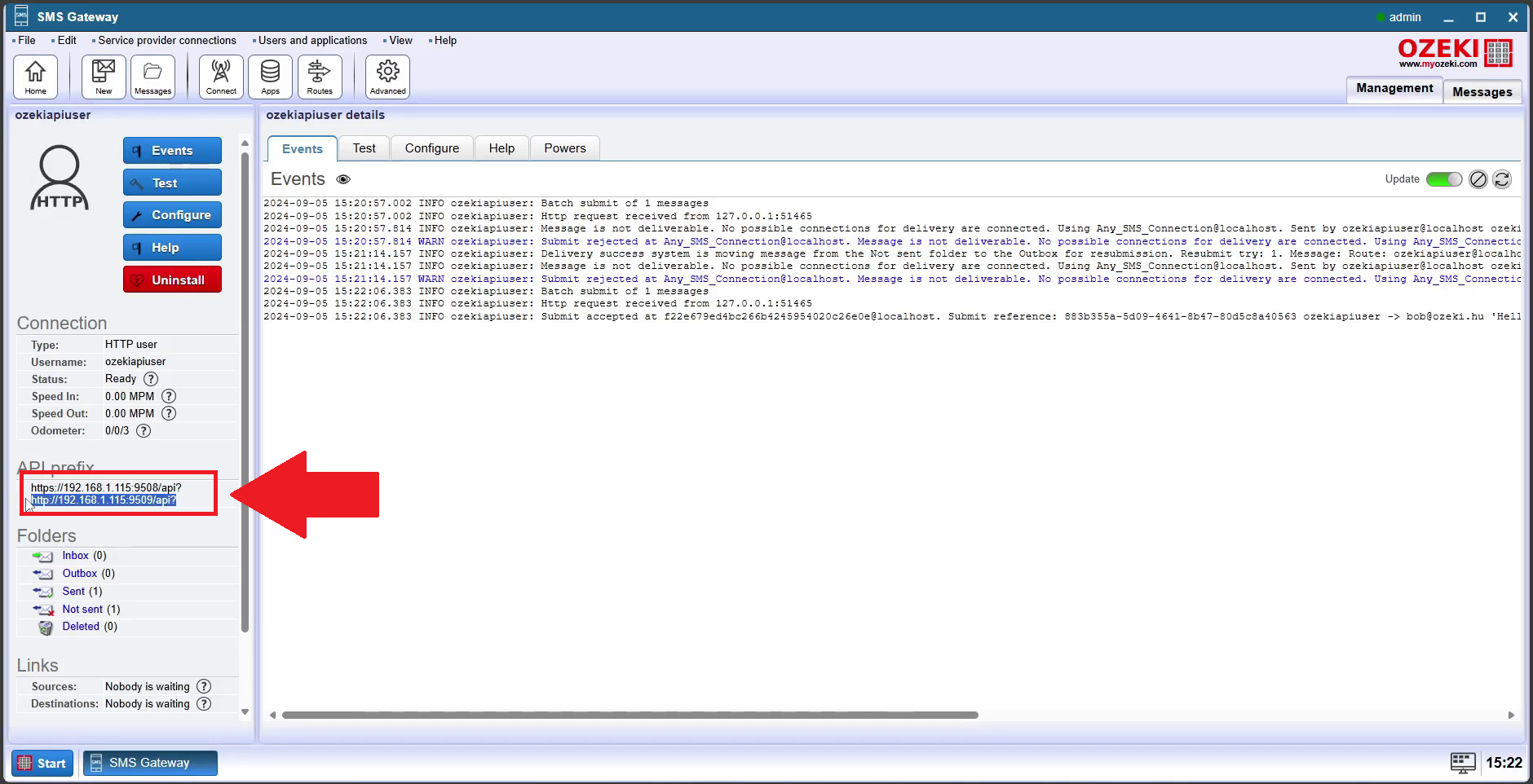
Krok 13 - Wprowadź szczegóły HTTP-GET do paska URL
Aby wprowadzić szczegóły HTTP-GET, najpierw znajdź pasek URL w swojej przeglądarce. Wprowadź niezbędne szczegóły HTTP-GET do paska URL, upewniając się, że format jest poprawny dla Twojego żądania, tak jak na Rysunku 13. Ważne jest, aby dwa razy sprawdzić URL przed kontynuowaniem, aby uniknąć błędów w połączeniu. Musisz wprowadzić wiadomość na końcu URL.
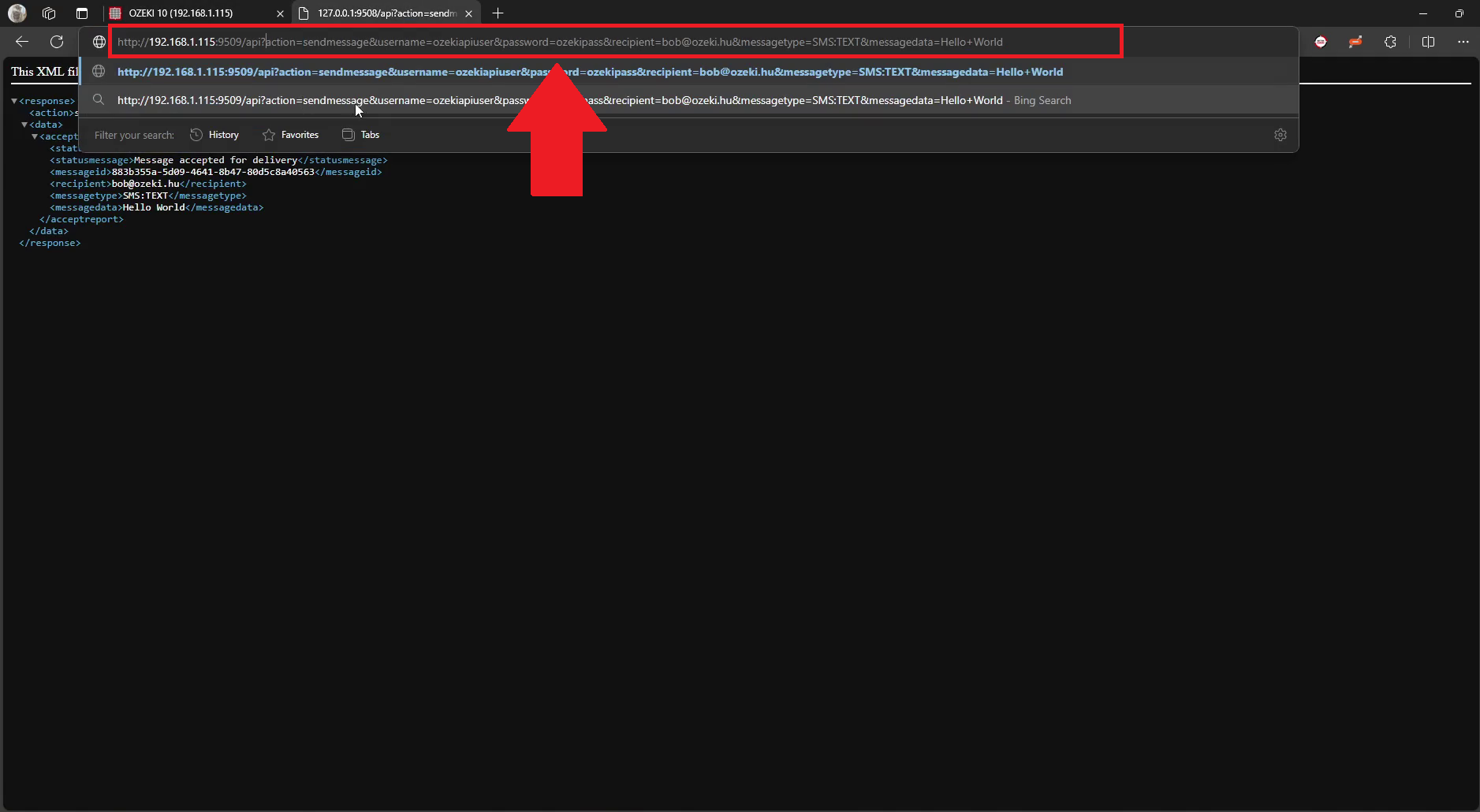
Krok 14 - Wiadomość odebrana w MyOzeki
Po wprowadzeniu szczegółów HTTP-GET następnym krokiem jest sprawdzenie wiadomości odebranej w MyOzeki. Przejdź do interfejsu MyOzeki. Powinieneś zobaczyć wiadomość związaną z Twoim żądaniem, tak jak na Rysunku 14, pokazującą, że system przetworzył ją pomyślnie.
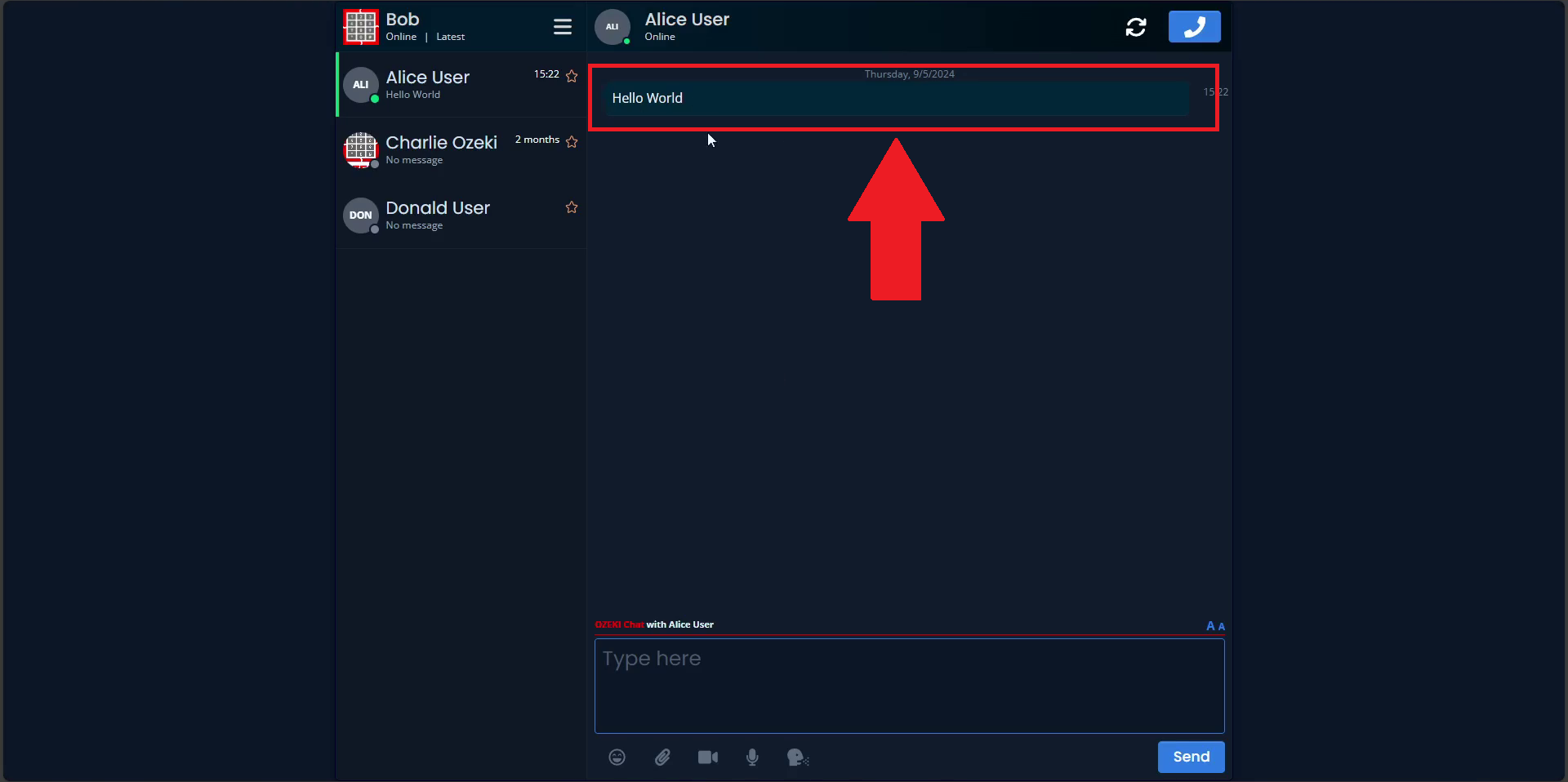
Podsumowanie
Wysyłanie wiadomości Ozeki Chat przez żądanie HTTP może poprawić Twoją strategię komunikacji poprzez automatyzację wiadomości, integrację funkcji czatu z innymi aplikacjami i umożliwienie szybkich aktualizacji w czasie rzeczywistym. Ta metoda pozwala na połączenie Ozeki Chat z różnymi systemami, wysyłając wiadomości na podstawie określonych zdarzeń lub działań. Ten przewodnik przeprowadzi Cię przez kroki skutecznego używania żądań HTTP do wysyłania wiadomości, pomagając utrzymać Twoją ekipę lub klientów informowanych i zaangażowanych przy minimalnym wysiłku.
